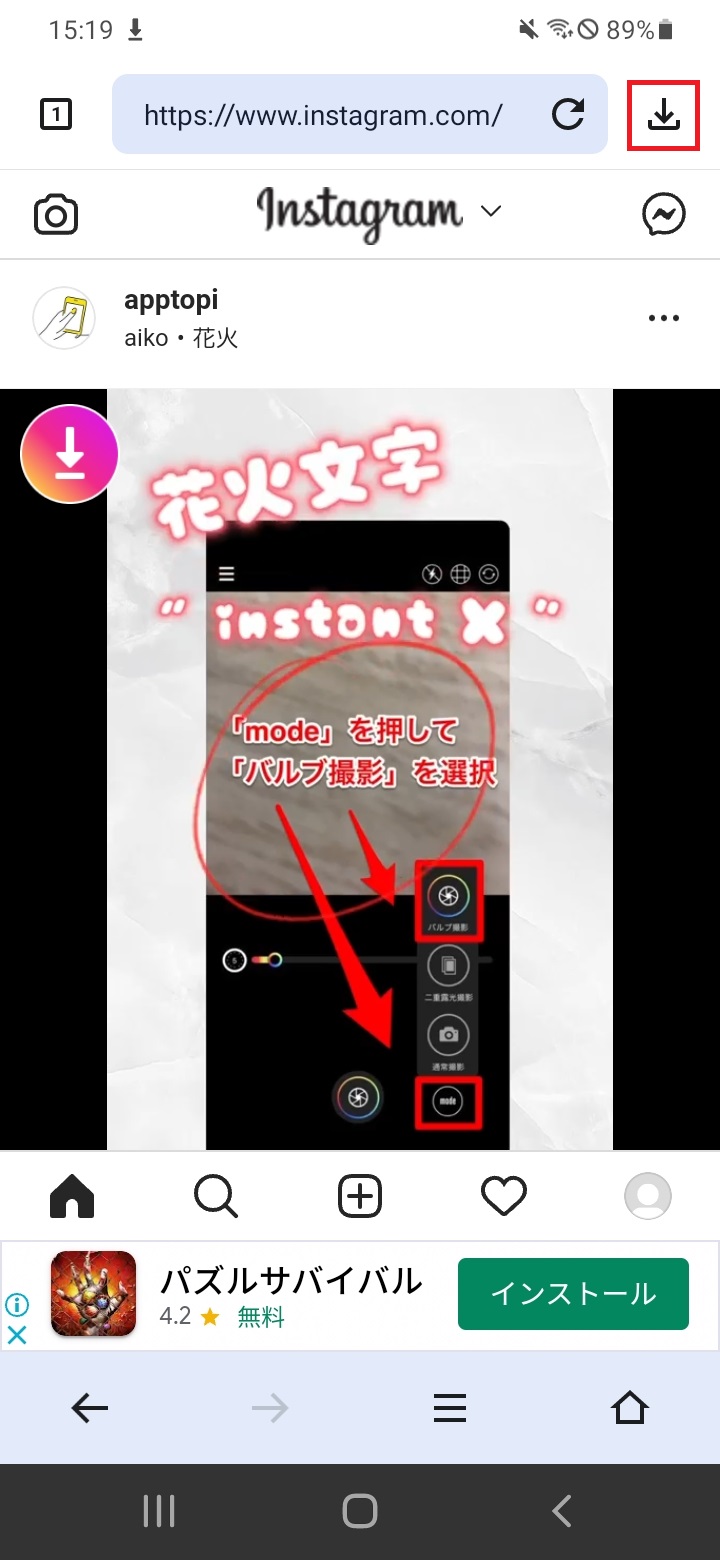【Instagram】動画は保存できる?スマホ・PCの方法を解説!
Contents[OPEN]
- 1インスタの動画を保存する方法【スマホ】
- 2インスタ動画を保存する方法【PC】
- 3インスタの動画を保存【アプリ】
- 3.1《iPhone》Repost for Instagram リポスト
- 3.2《Android》Repost Video – Photo & Save
- 3.3《Android》動画ダウンロード,動画保存アプリ – AhaSave
- 4インスタの動画を保存するツール・サイト
- 5インスタの動画が保存できないときの原因と対処法
- 5.1動画保存アプリ・サイトに入力したURLを確認
- 5.2動画保存アプリにログインできていない
- 5.3動画保存アプリ・サイトの不具合
- 5.4非公開アカウントの動画を保存しようとしている
- 5.5スマホに不具合が起きている
- 5.6スマホの空き容量不足
- 6インスタの動画を保存するとバレる?
- 7インスタの動画を保存するときの注意点
- 8インスタで見つけたお気に入りの動画を保存してみよう!
「AnyMP4 スクリーンレコーダー」を使う
PCなら「AnyMP4 スクリーンレコーダー」などの画面録画ソフトを使用して、インスタの動画を録画・保存するという方法もあります。
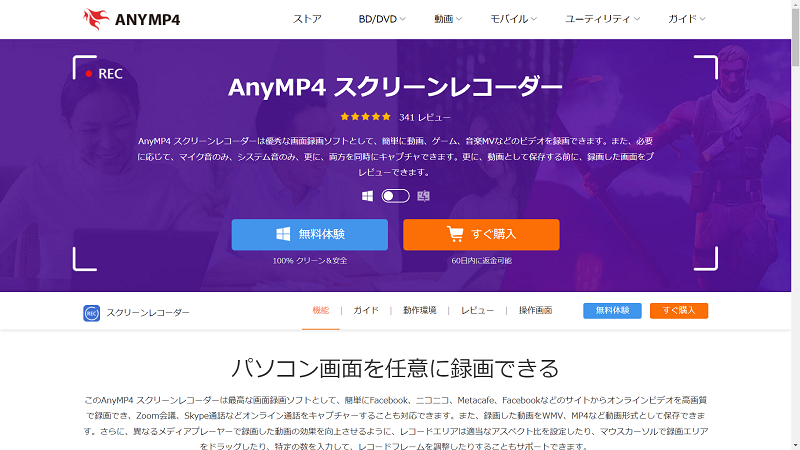
「AnyMP4 スクリーンレコーダー」は、公式サイトから無料でダウンロードできます(全ての機能を無制限で使うには有料版の購入が必要)。
では、こちらのソフトを使ってインスタの動画を保存する手順を見ていきましょう。
- 「AnyMP4 スクリーンレコーダー」を起動。
- 「動画 レコーダー」をクリック。
- 録画範囲やシステム音、マイク音を設定。
- 保存したい動画の再生準備が完了したら、「REC」をクリック。
- 録画が始まったら、保存したい動画を再生。
- 動画の再生が終わったら、「ビデオを保存」をクリック。
これで保存完了です。
インスタの動画を保存【アプリ】
スマホの場合は以下の外部アプリを使用してインスタの動画を保存することも可能です。
- Repost for Instagram リポスト(iPhone)
- Repost Video – Photo & Save(Android)
- 動画ダウンロード,動画保存アプリ – AhaSave(Android)
では、各アプリの使い方を詳しく見ていきましょう。
《iPhone》Repost for Instagram リポスト
「Repost for Instagram リポスト」は、お気に入りの投稿を再投稿(リポスト)・保存できるiPhone向けの無料アプリです。
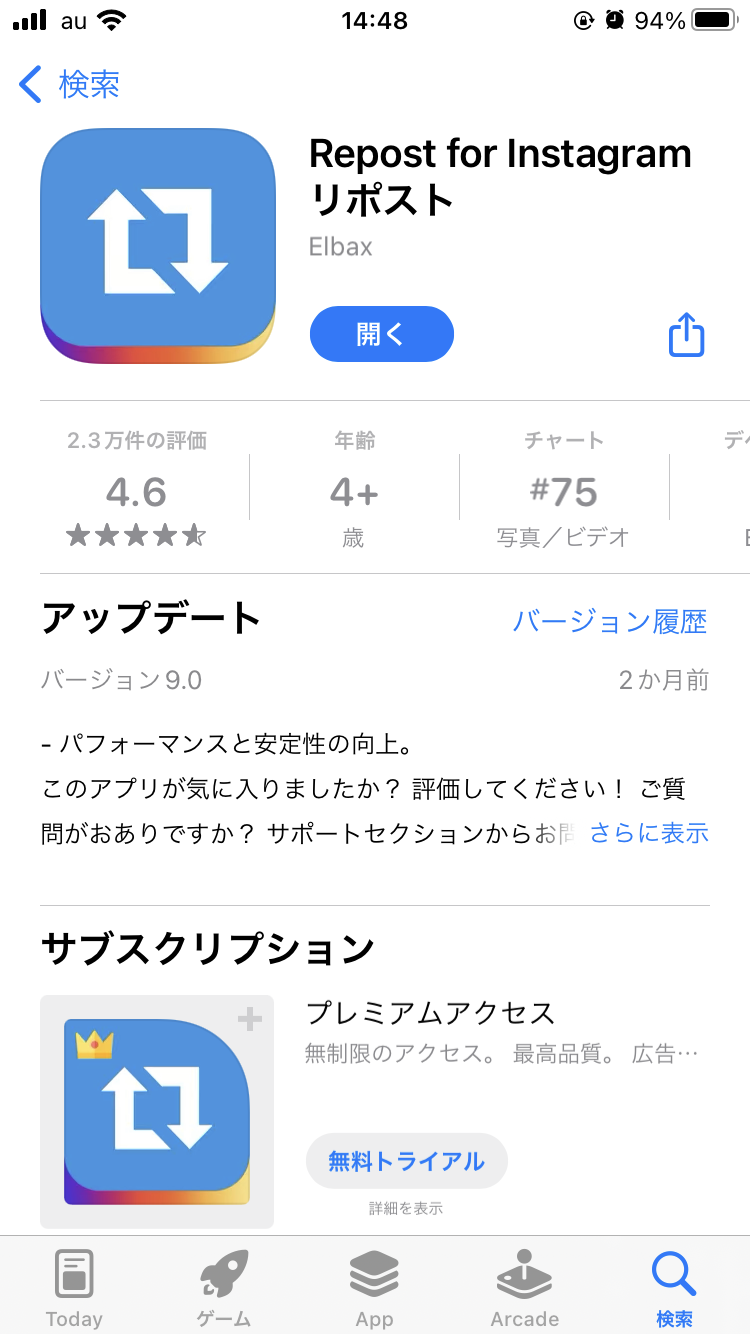
保存したい投稿のURLをコピーするだけで簡単に保存できますが、利用するにはインスタアカウントへのログインが必要になります。
では、こちらのアプリを使ってインスタの動画を保存する手順を見ていきましょう。
「Repost for Instagram リポスト」アプリを起動した後、「無制限アクセスを今すぐ入手」の画面が表示されたら「×」をタップします。
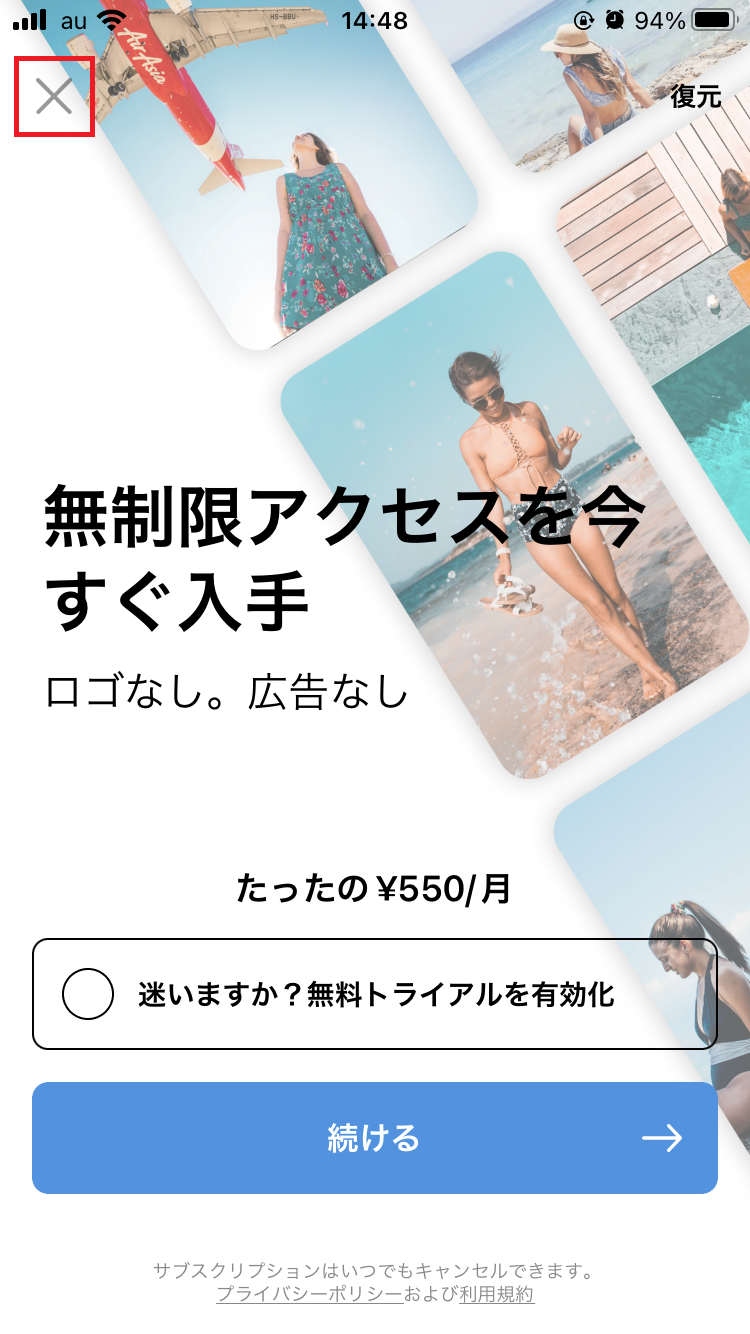
メイン画面が表示されたら、画面右上のインスタのアイコンをタップしましょう。
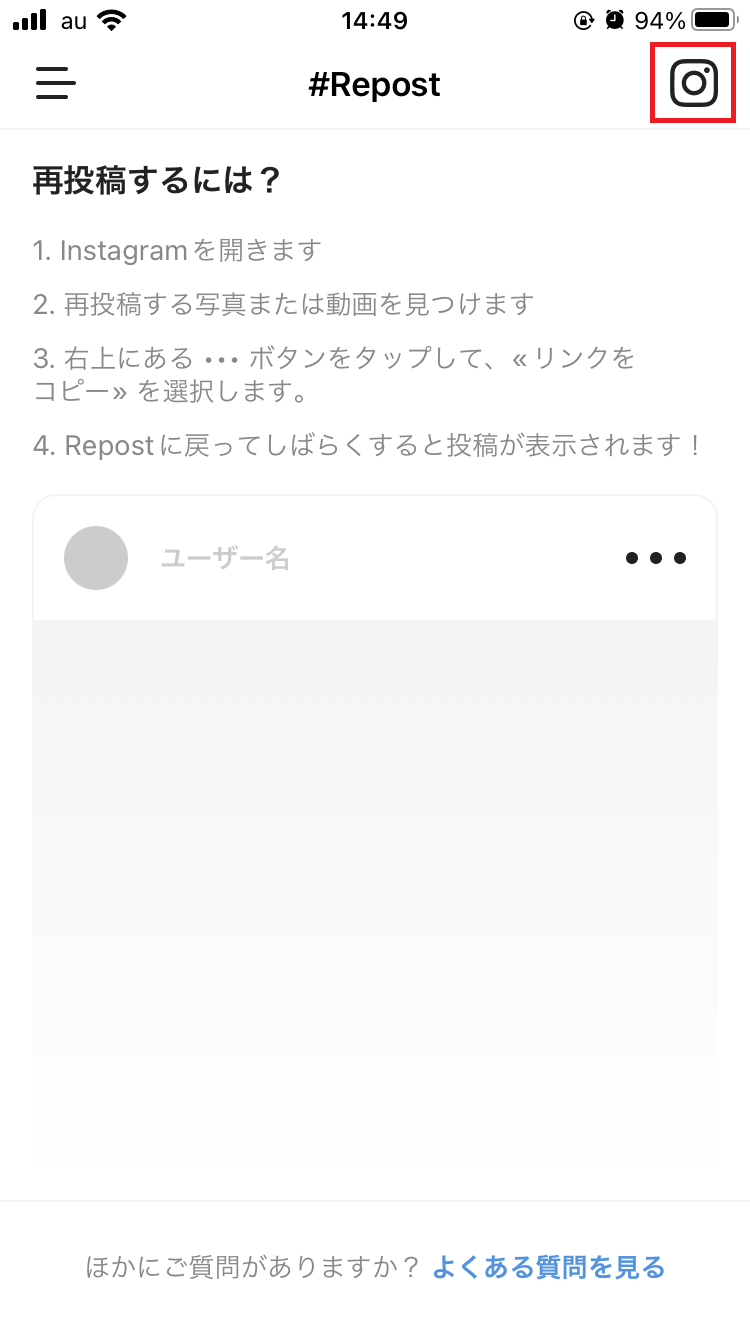
インスタが起動したら、保存したい動画を開いて「…」をタップして下さい。
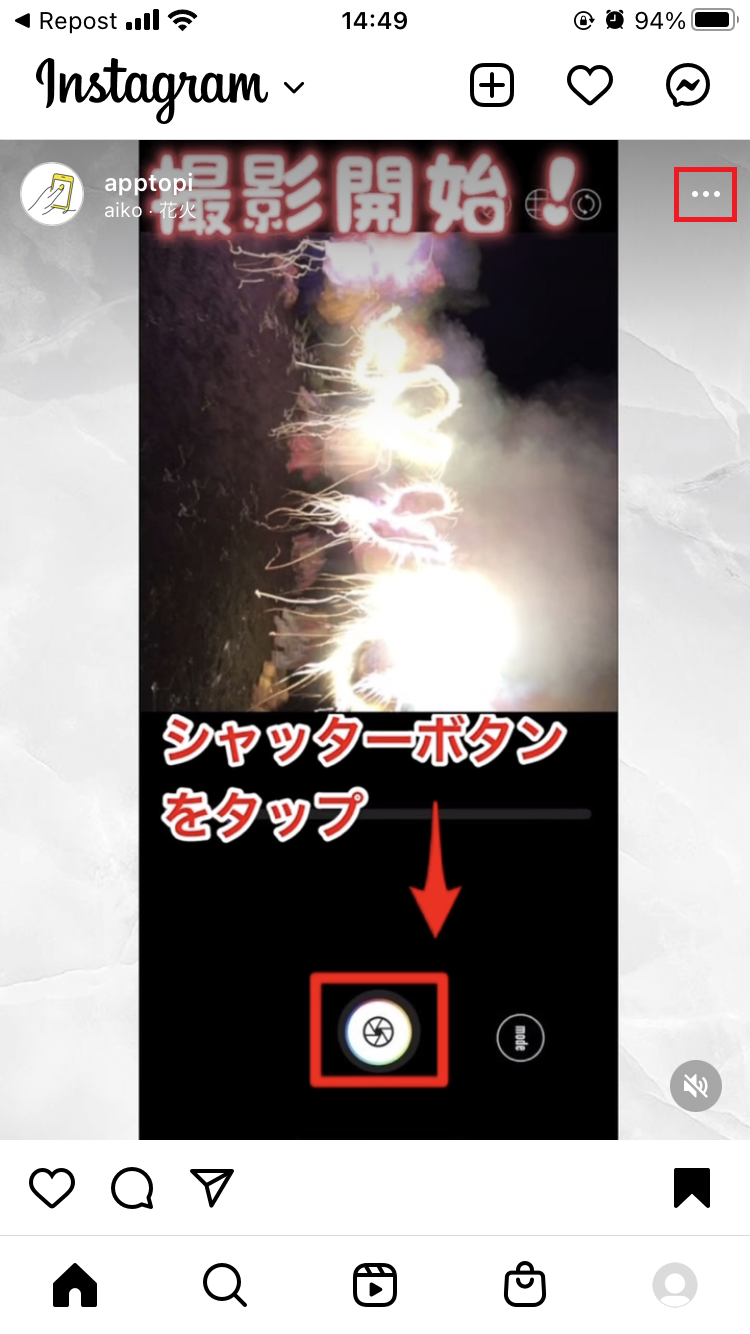
「リンク」をタップします。
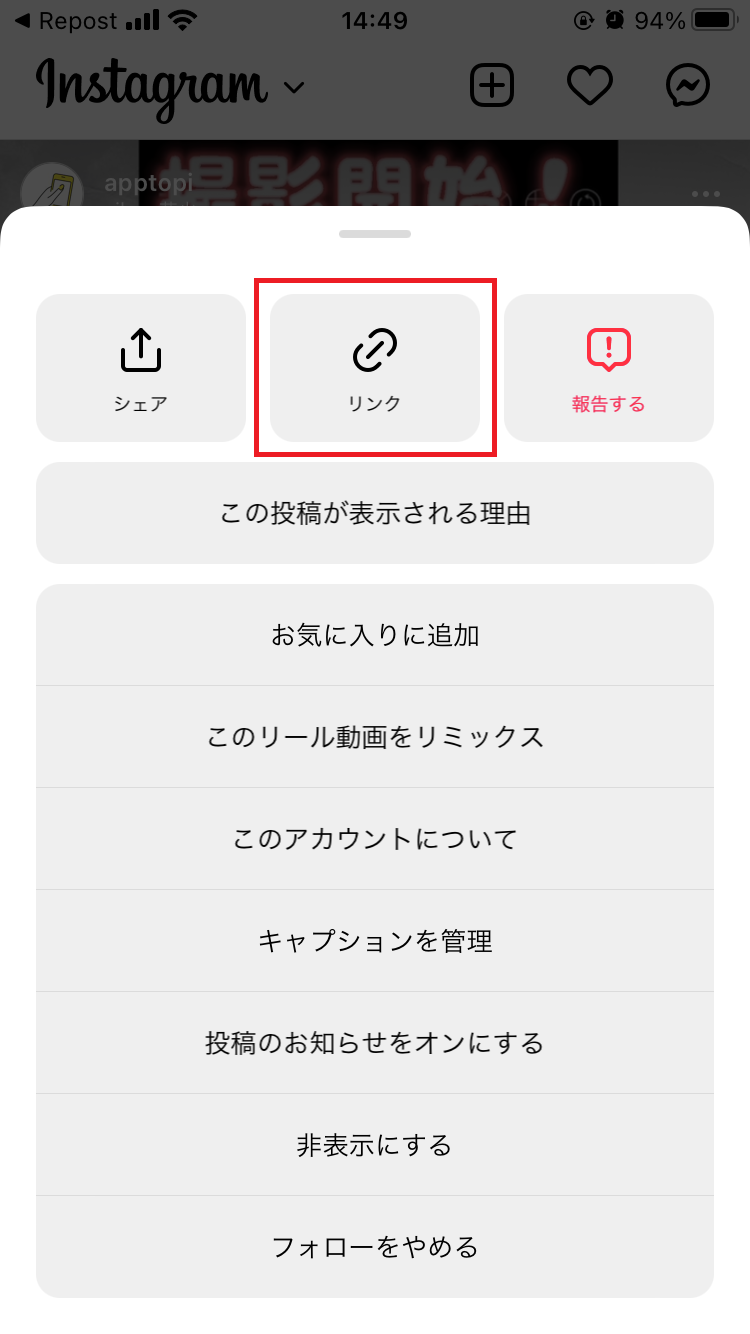
動画のURLをコピーしたら、「Repost for Instagram リポスト」アプリを再起動しましょう。
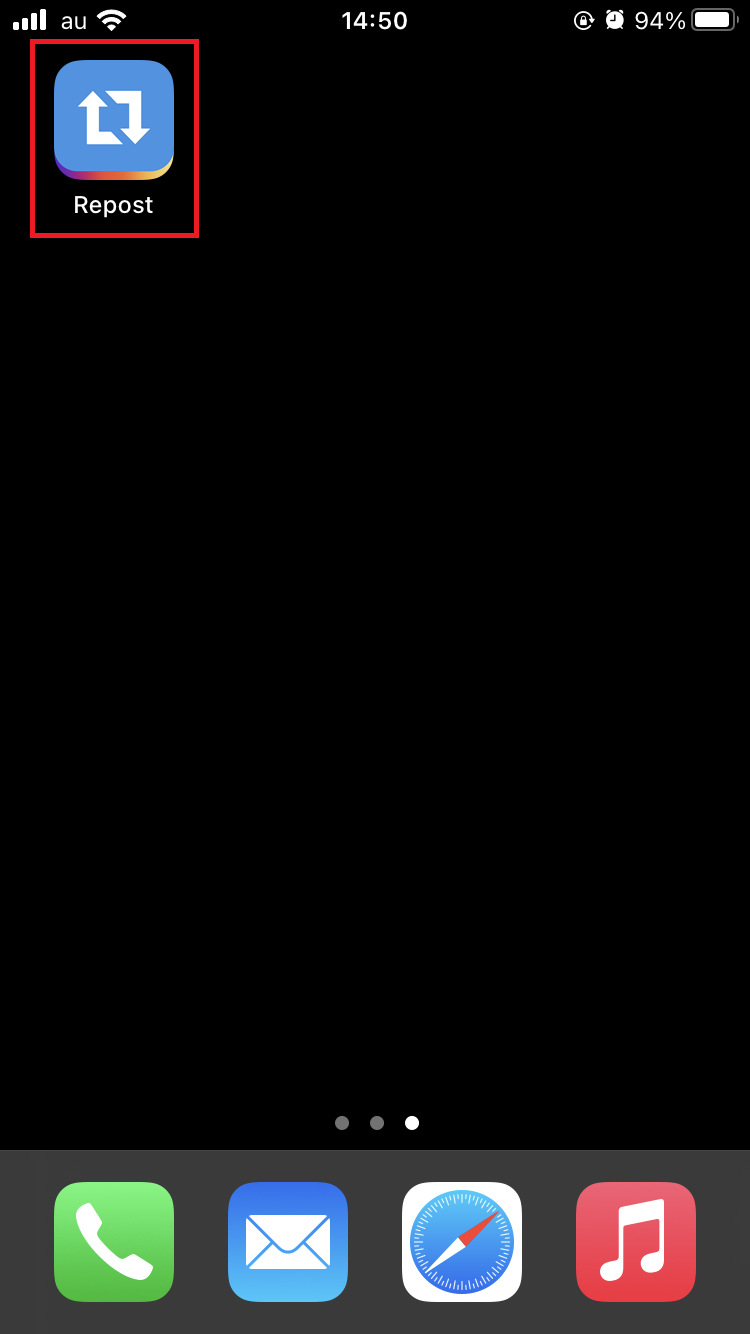
アカウントにログインしていない場合はログインを求められるので、画面下部の「Instagramでログイン」をタップして下さい。
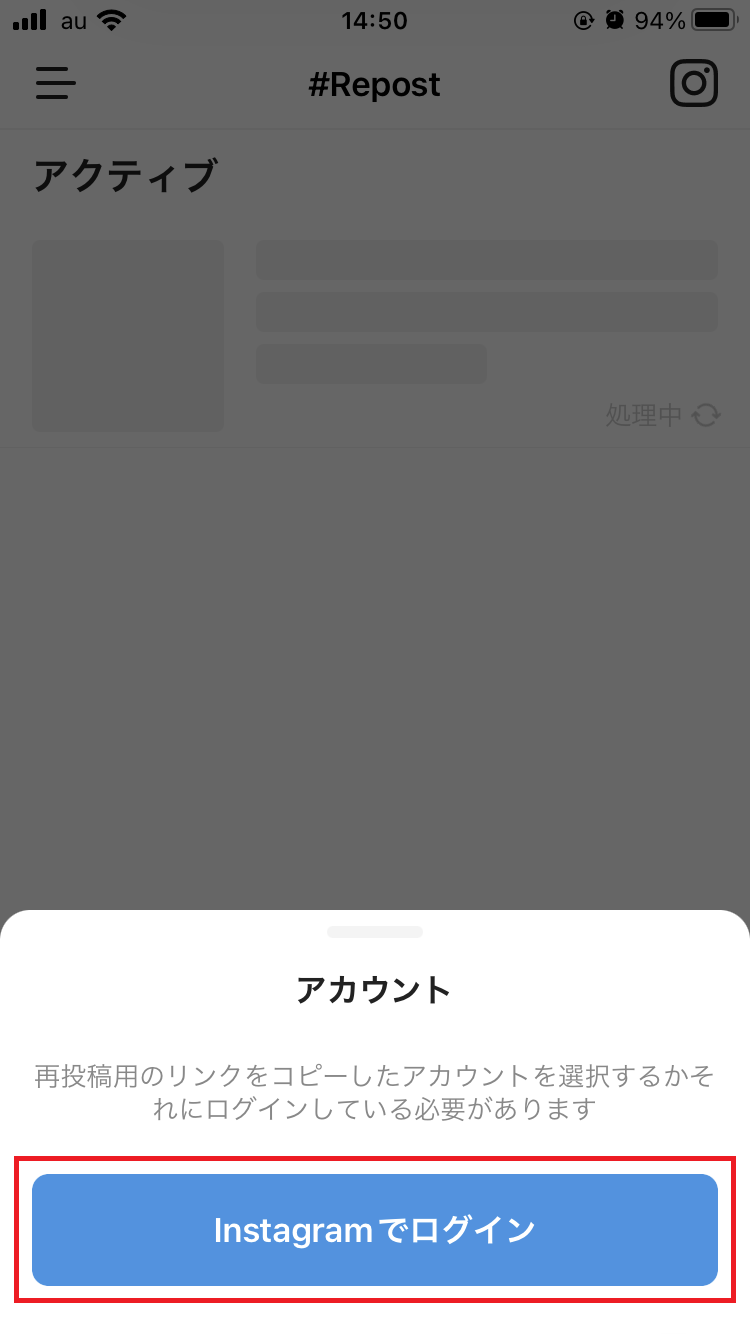
Instagramアカウントのユーザーネーム・パスワードを入力したら、「ログイン」をタップします。
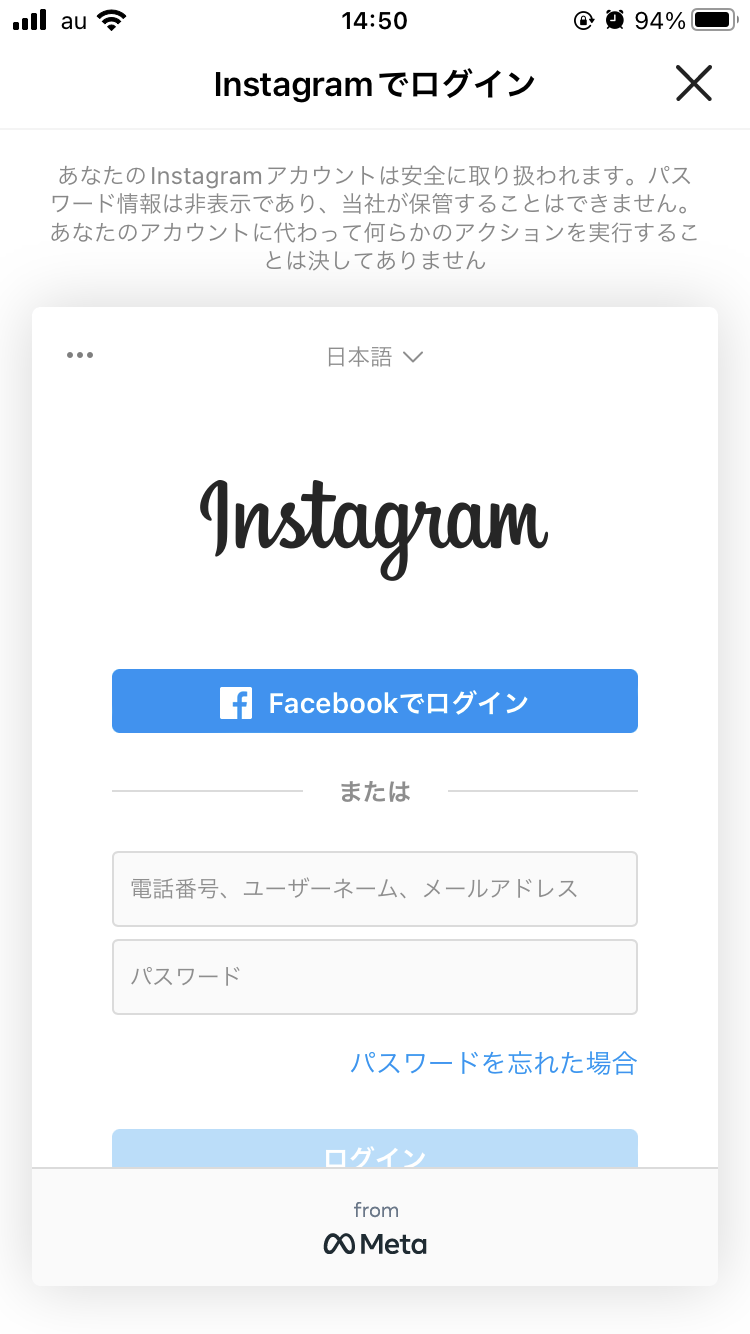
アカウントにログインしたら、「アクティブ」内にある保存したい動画をタップしましょう。
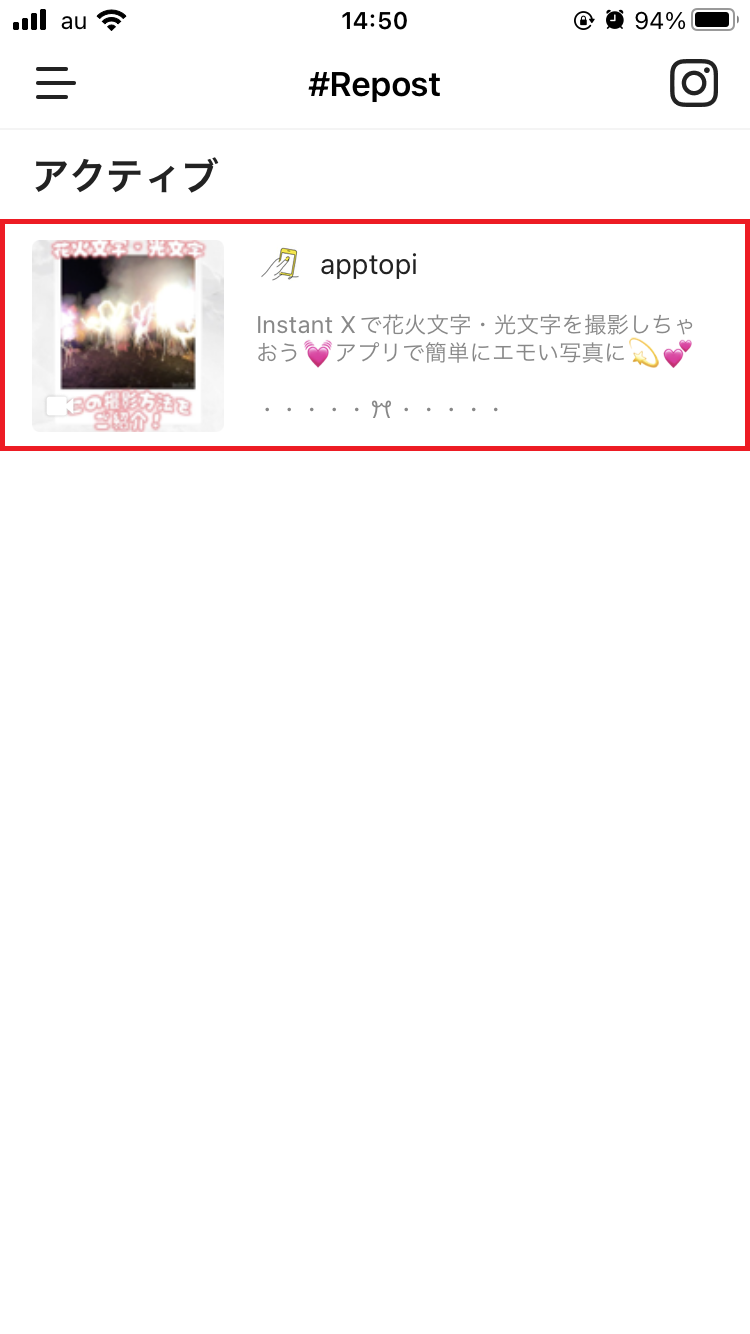
「再投稿」をタップして下さい。
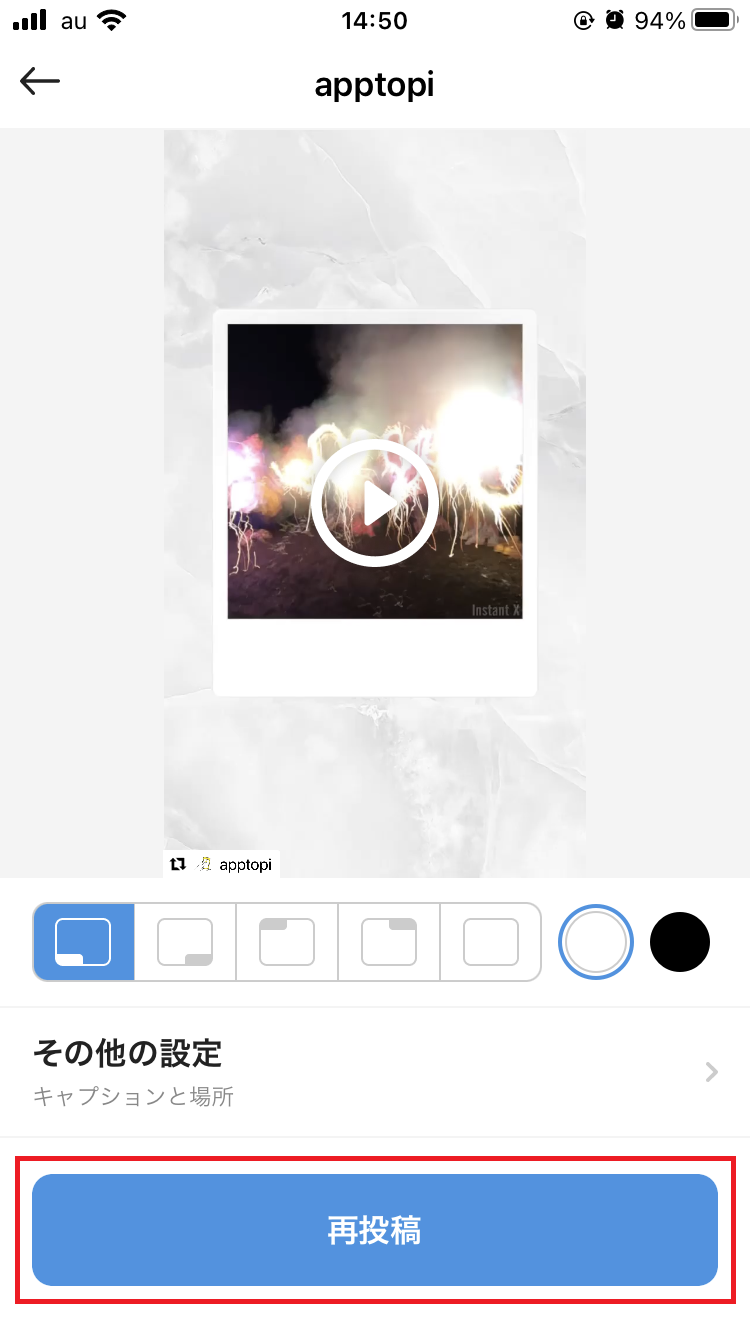
写真へのアクセス許可を求められた場合は、「許可する」をタップします。
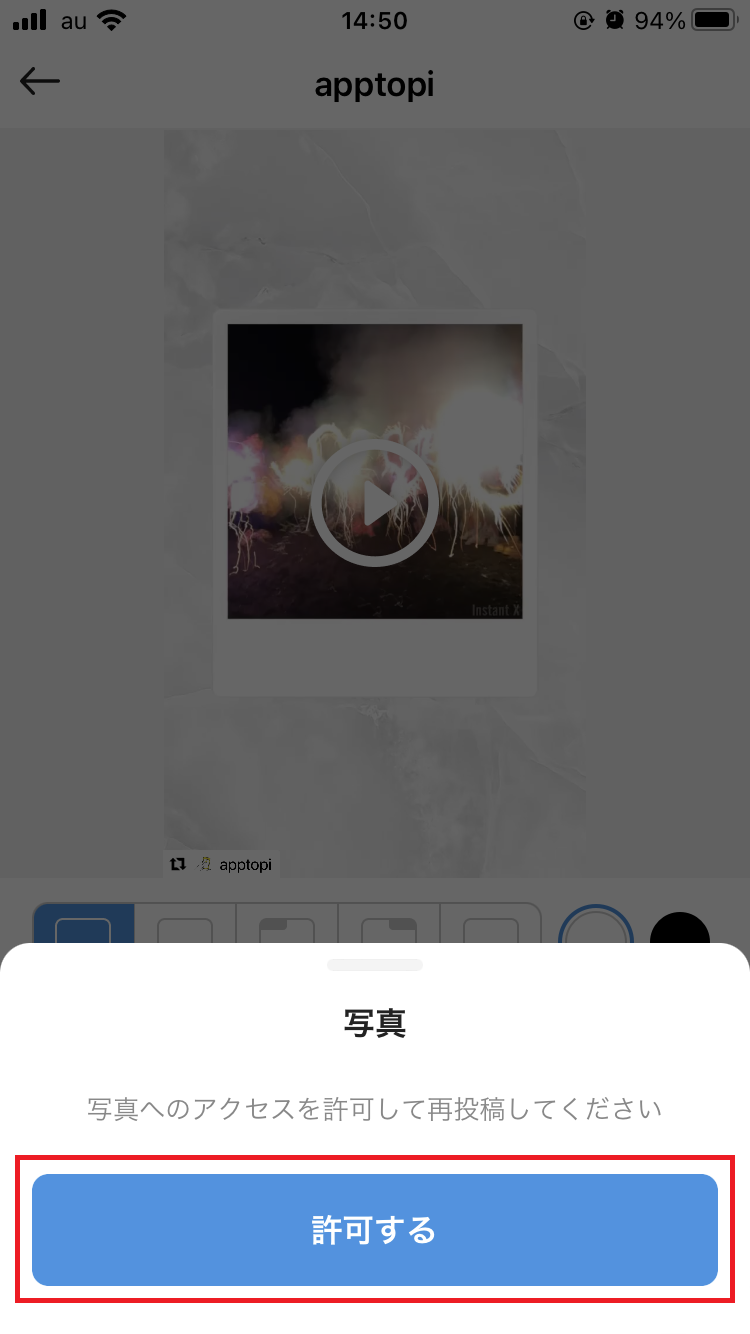
確認画面が表示されたら、「OK」をタップしましょう。
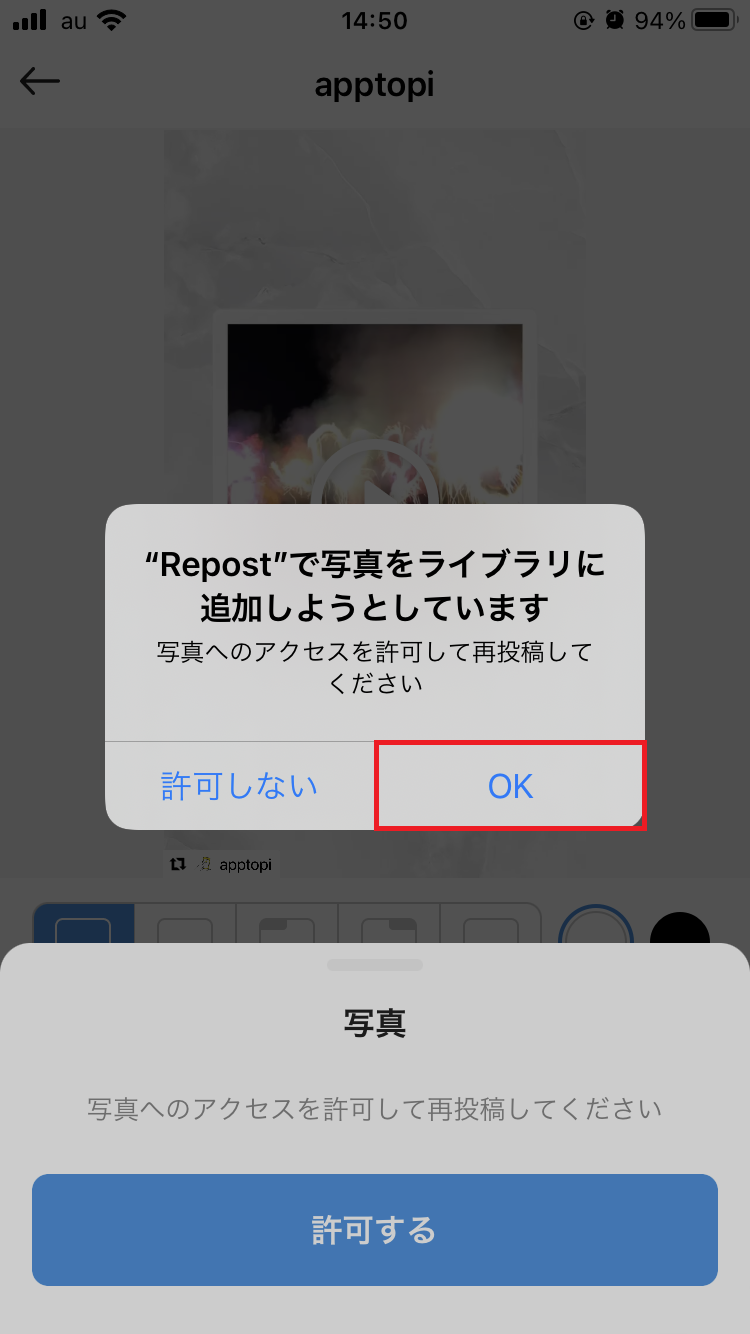
これで保存完了です。
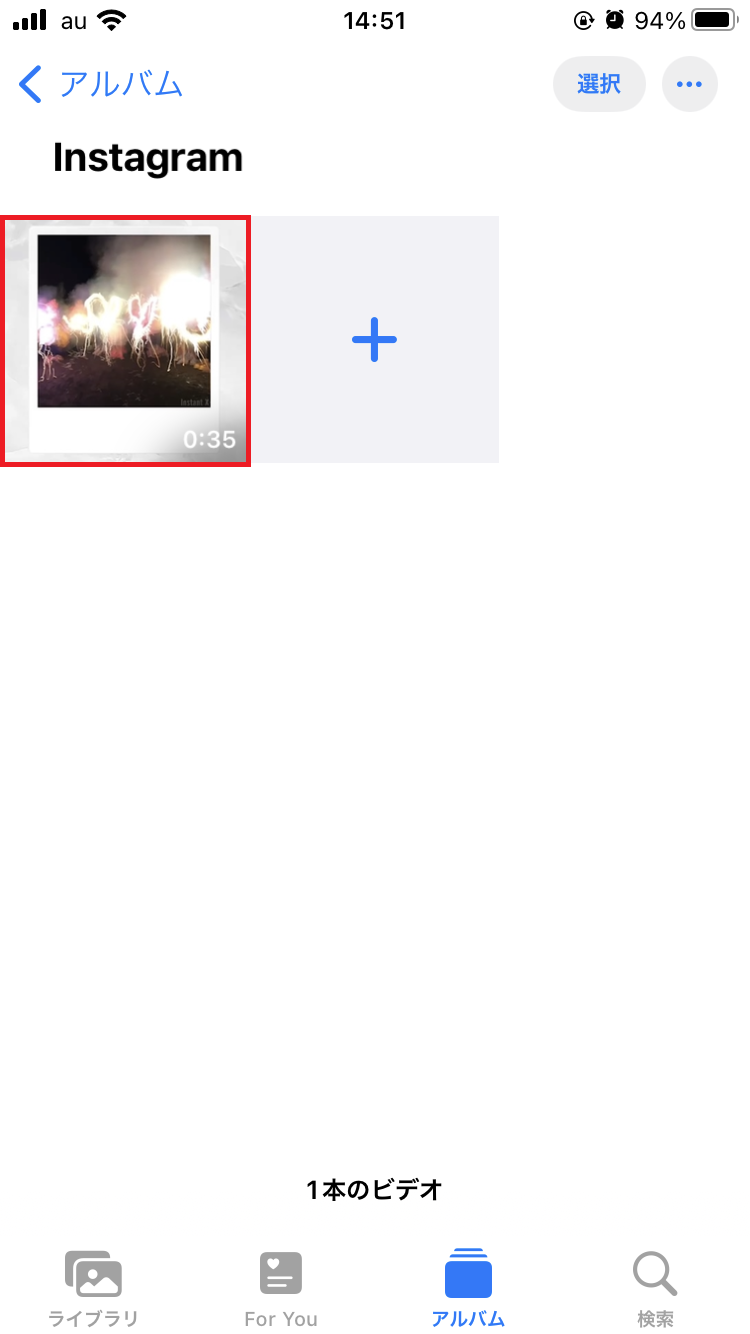
動画が保存されていることを確認したら、再投稿せずにアプリを閉じてしまっても構いません。
- 「無制限アクセスを今すぐ入手」の画面で無料トライアルを有効化すると、月額550円のサブスクリプションに登録されてしまうので注意しましょう。
《Android》Repost Video – Photo & Save
「Repost Video – Photo & Save」は、フィード投稿の写真・動画を保存・再投稿できるAndroid向けの無料アプリです。
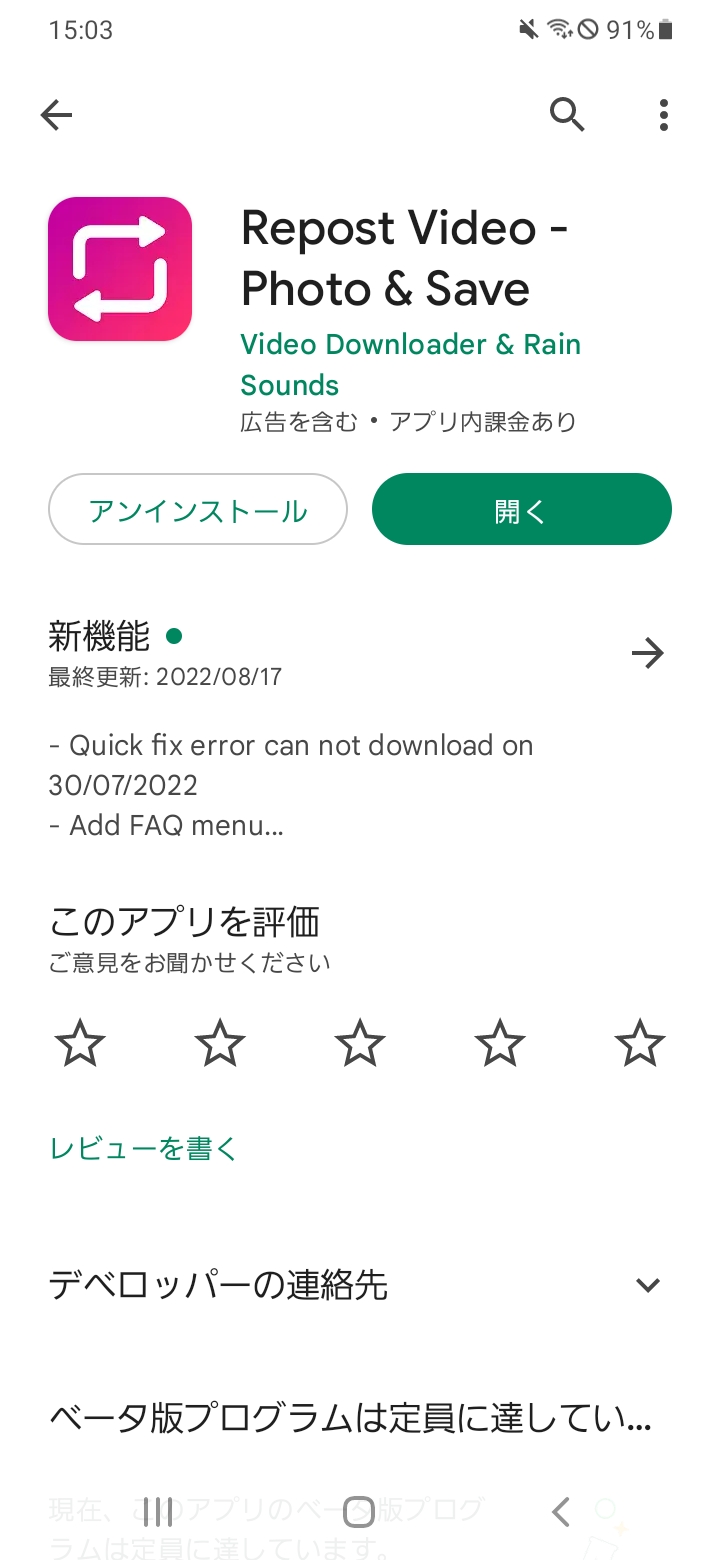
写真・動画を保存するだけならインスタアカウントへのログインは必要ありません。
では、こちらのアプリを使ってインスタの動画を保存する手順を見ていきましょう。
「Repost Video – Photo & Save」アプリを起動した後、写真やメディアへのアクセスを許可するか聞かれるので「許可」をタップします。
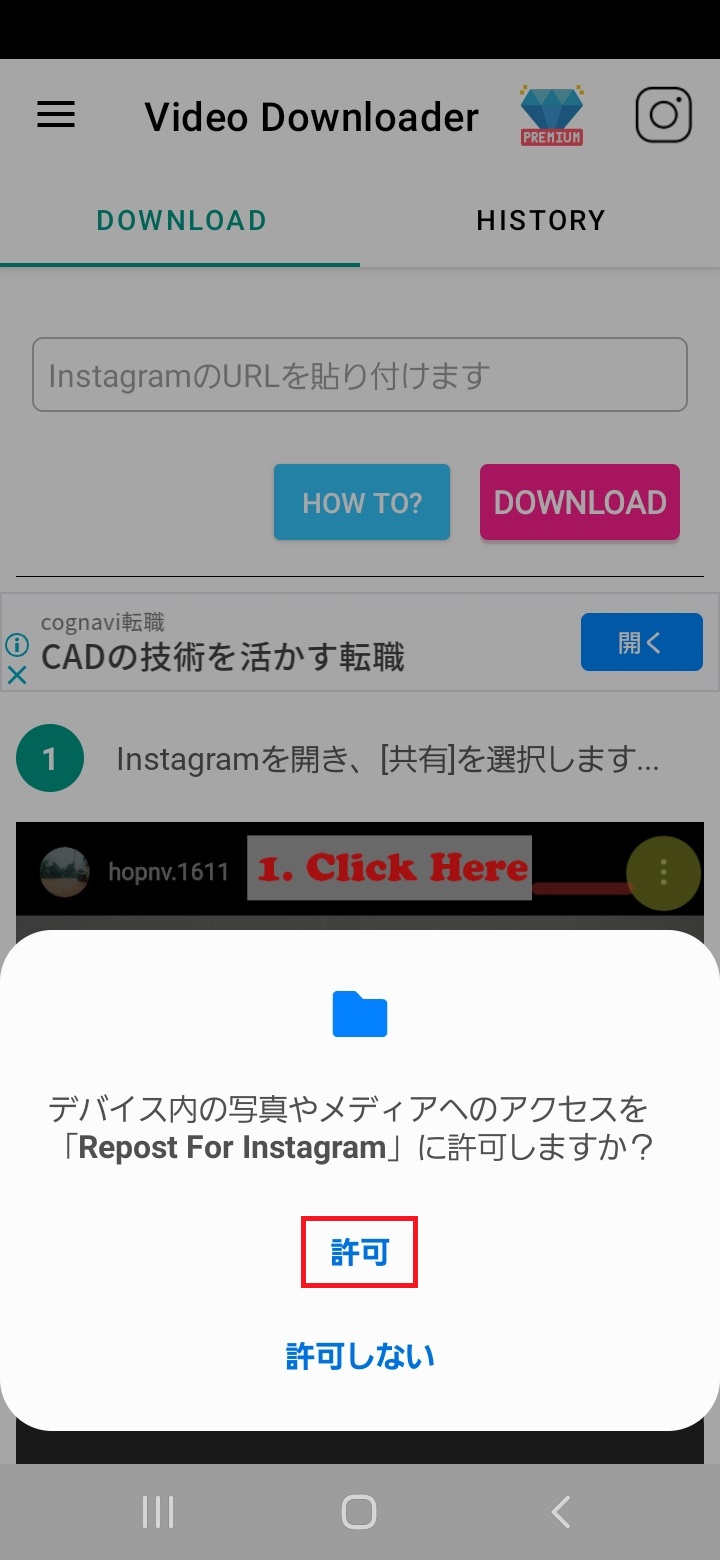
画面右上のInstagramのアイコンをタップしましょう。
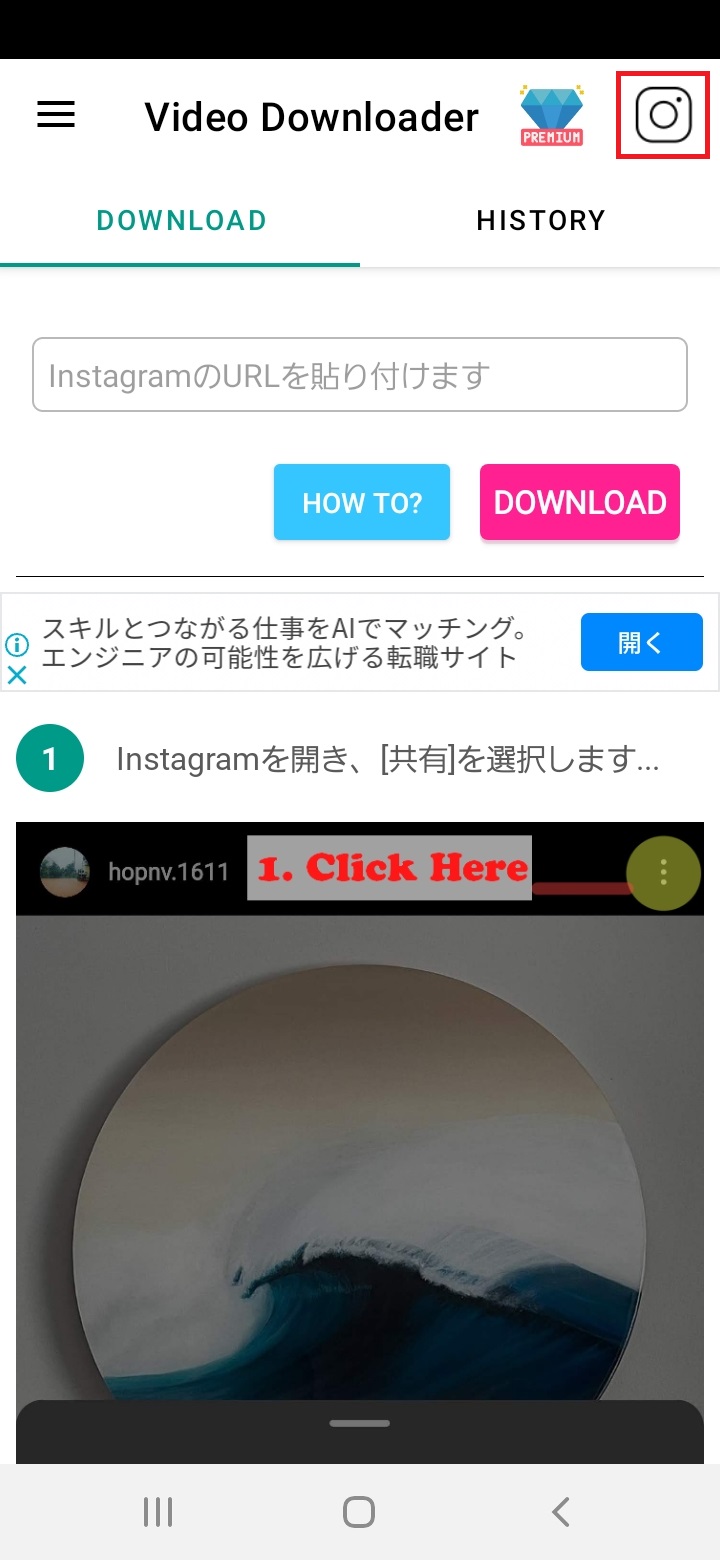
「Instagram」アプリが起動したら、保存したい動画を開いて「…」をタップして下さい。
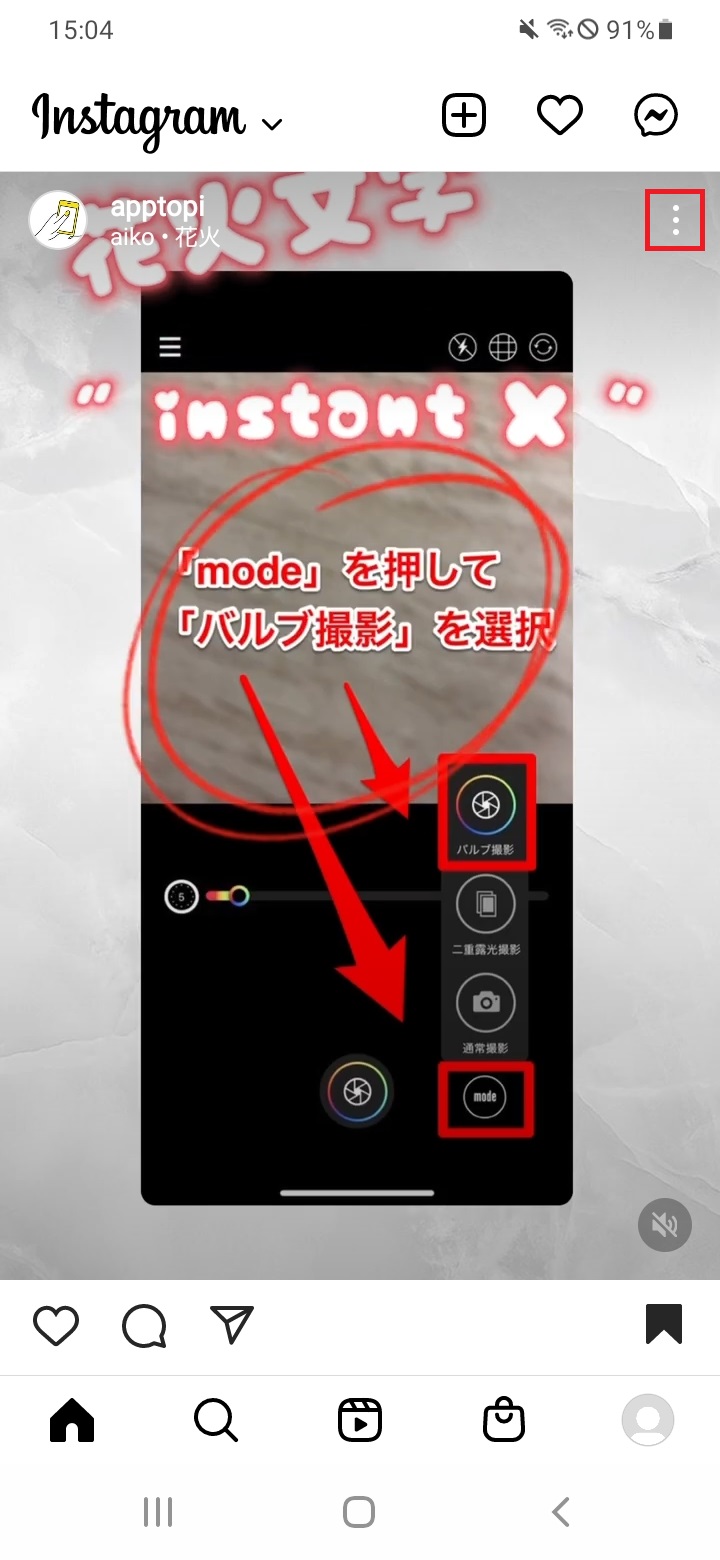
「リンク」をタップします。
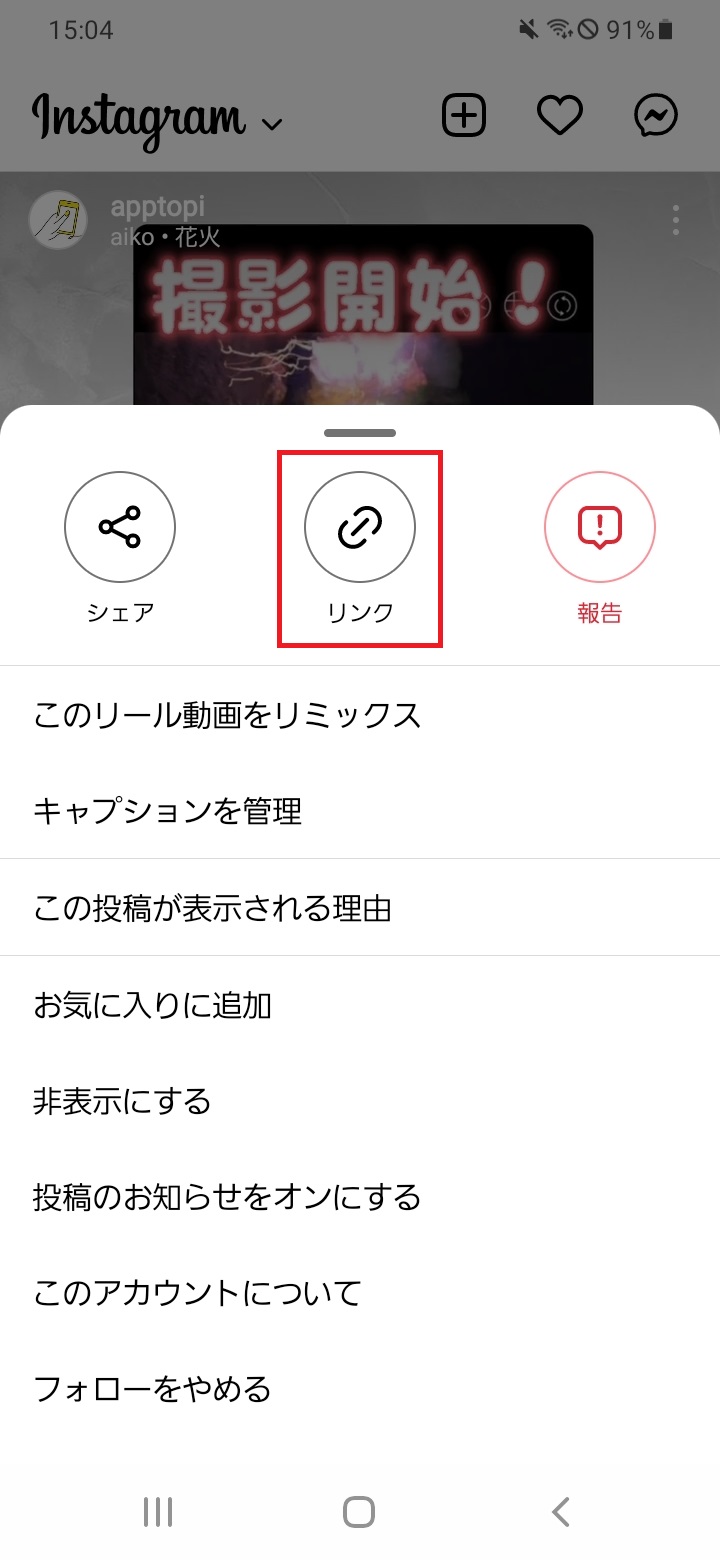
動画のURLをコピーしたら、「Repost For Instagram」アプリを再起動しましょう。
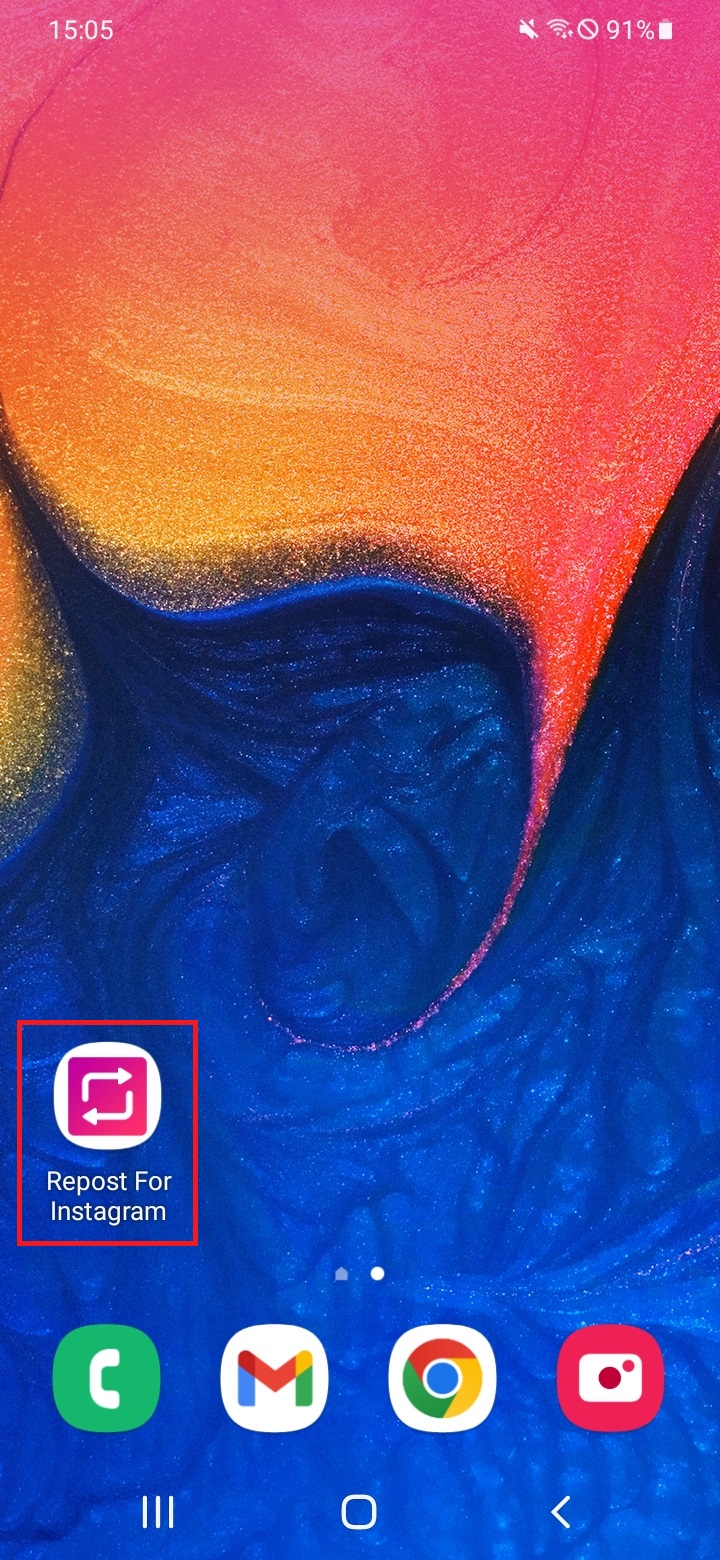
「InstagramのURLを貼り付けます」の部分に動画のURLを貼り付けたら、「DOWNLOAD」をタップして下さい。
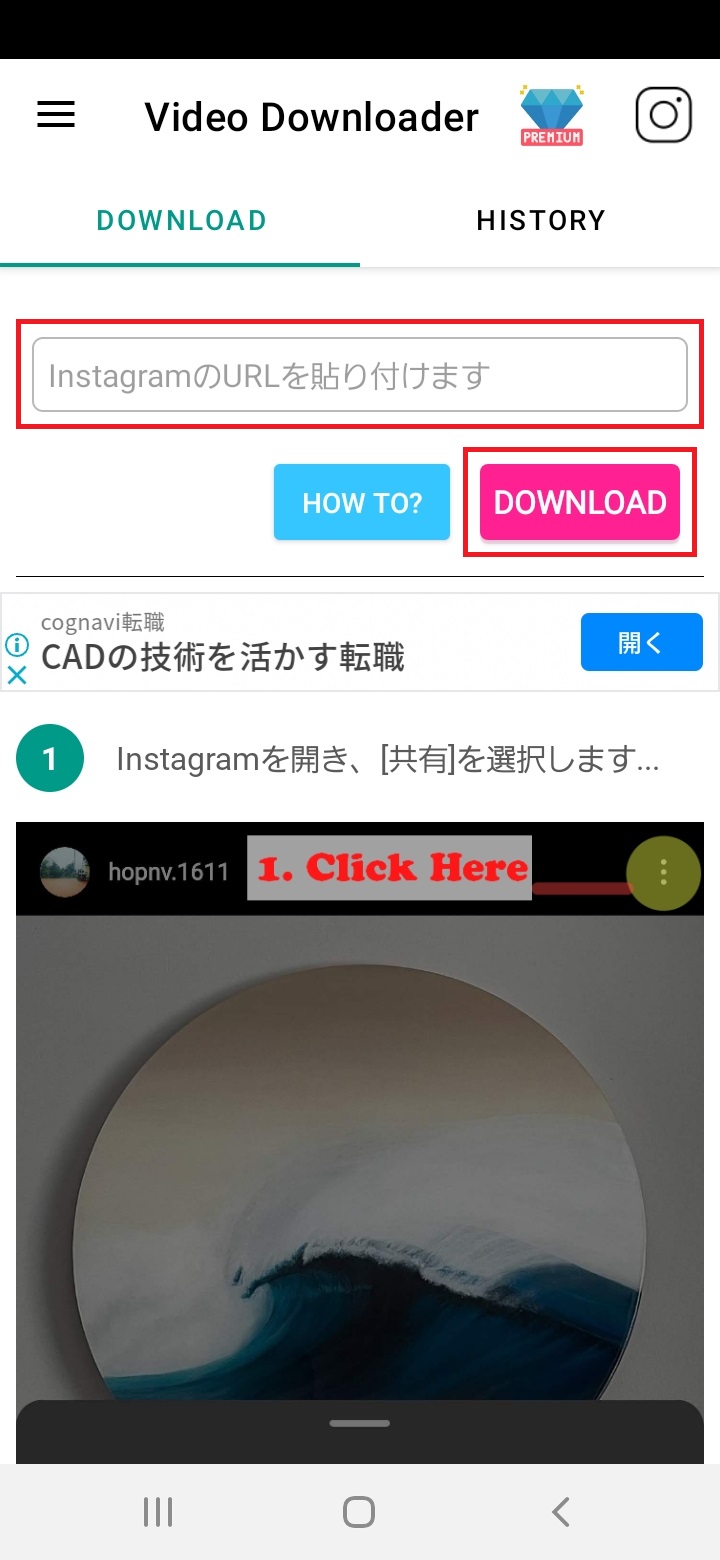
これで保存完了です。
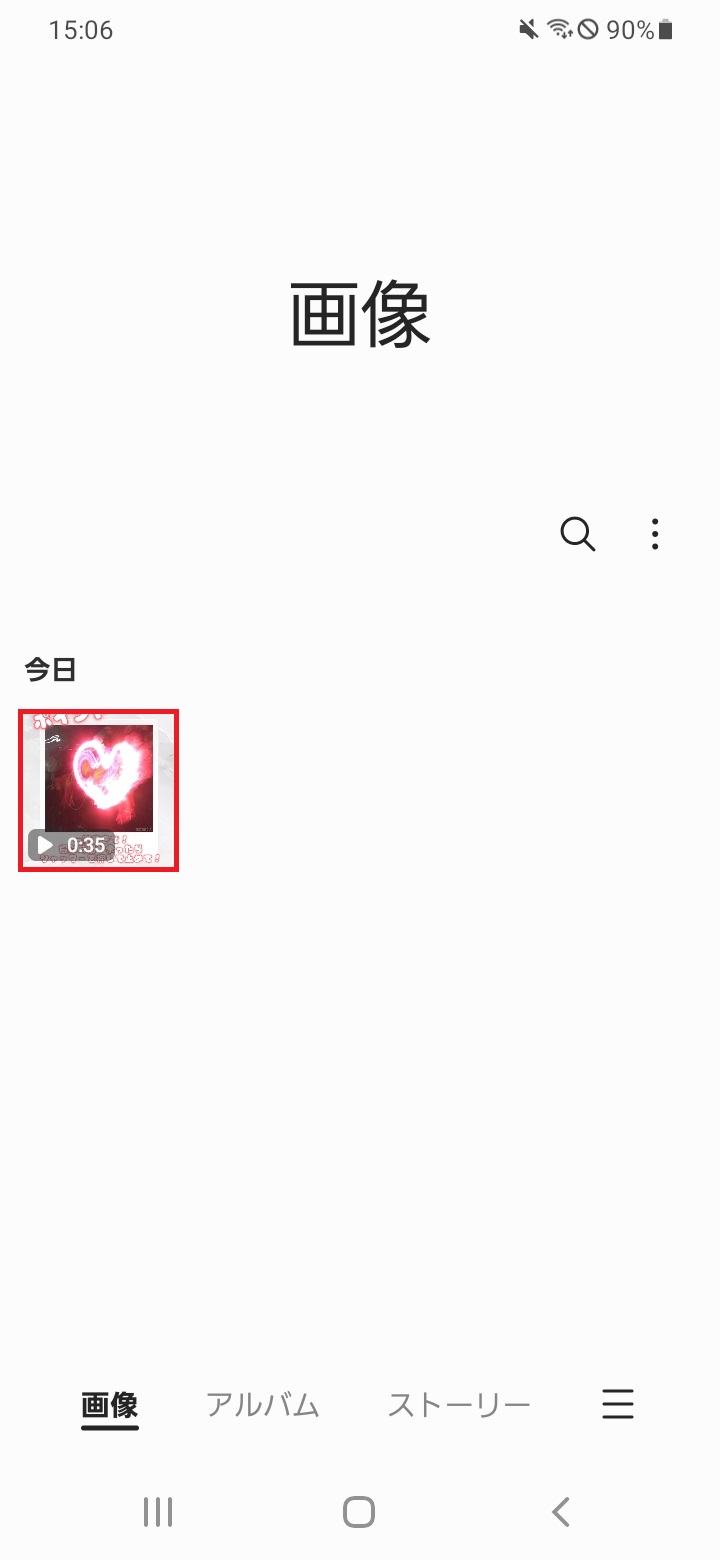
動画が保存されていることを確認したら、再投稿せずにアプリを閉じてしまっても構いません。
《Android》動画ダウンロード,動画保存アプリ – AhaSave
「動画ダウンロード,動画保存アプリ – AhaSave」は、InstagramやTwitter、FacebookなどのSNSからお気に入りの動画を簡単にダウンロード・保存できるAndroid向けの無料アプリです。
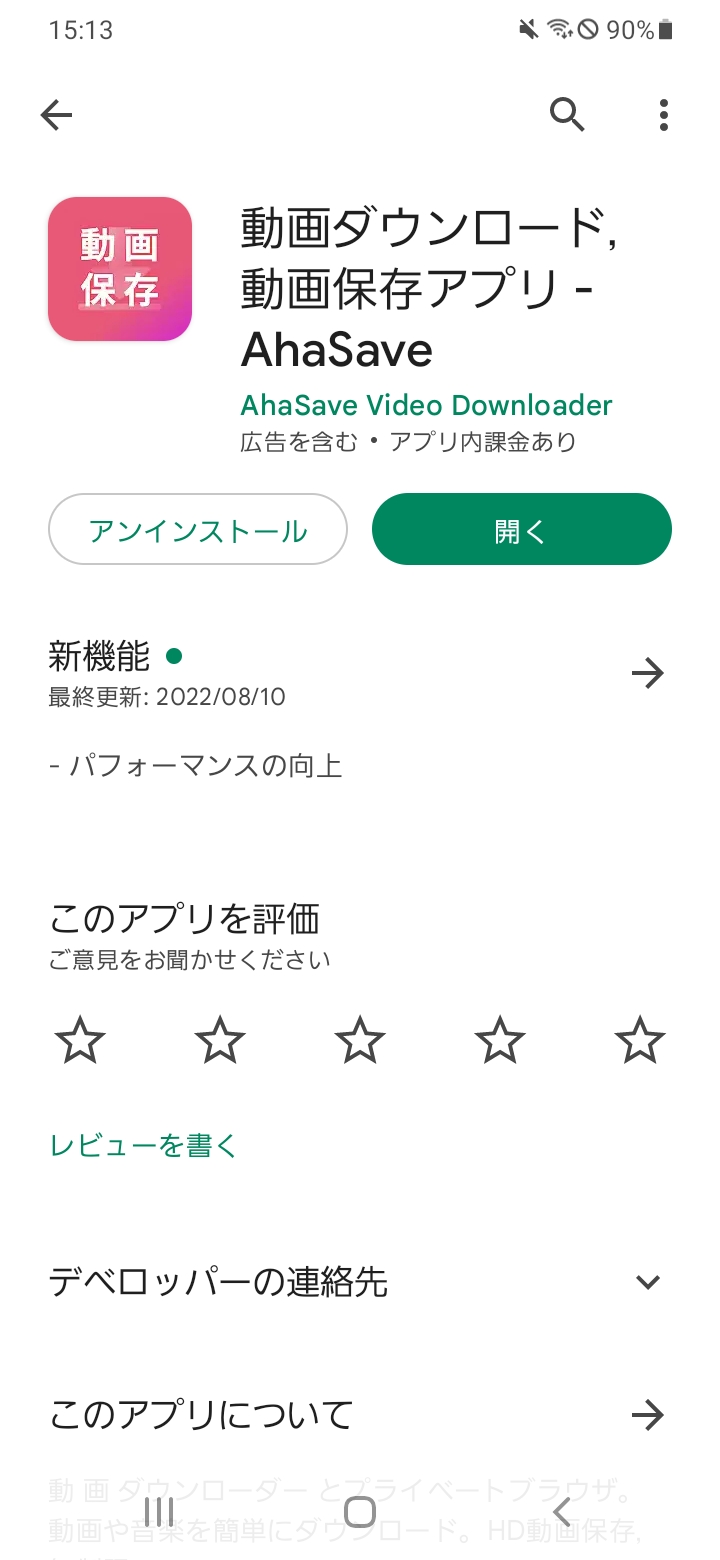
写真・動画を保存するには、インスタアカウントへのログインは必要になります。
では、こちらのアプリを使ってインスタの動画を保存する手順を見ていきましょう。
「動画ダウンロード,動画保存アプリ – AhaSave」アプリを起動したら、「Instagram」をタップします。
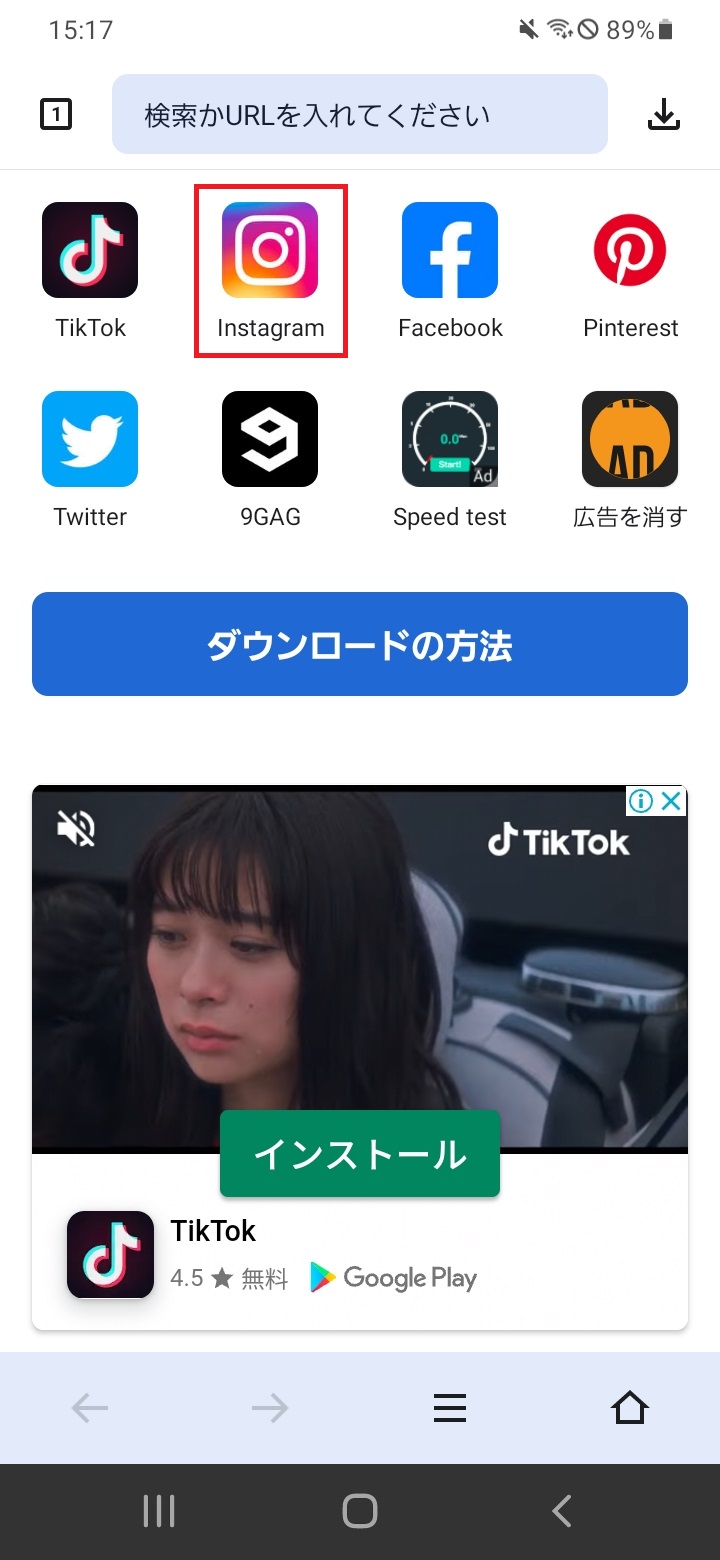
インスタアカウントのユーザーネーム・パスワードを入力してログインしましょう。
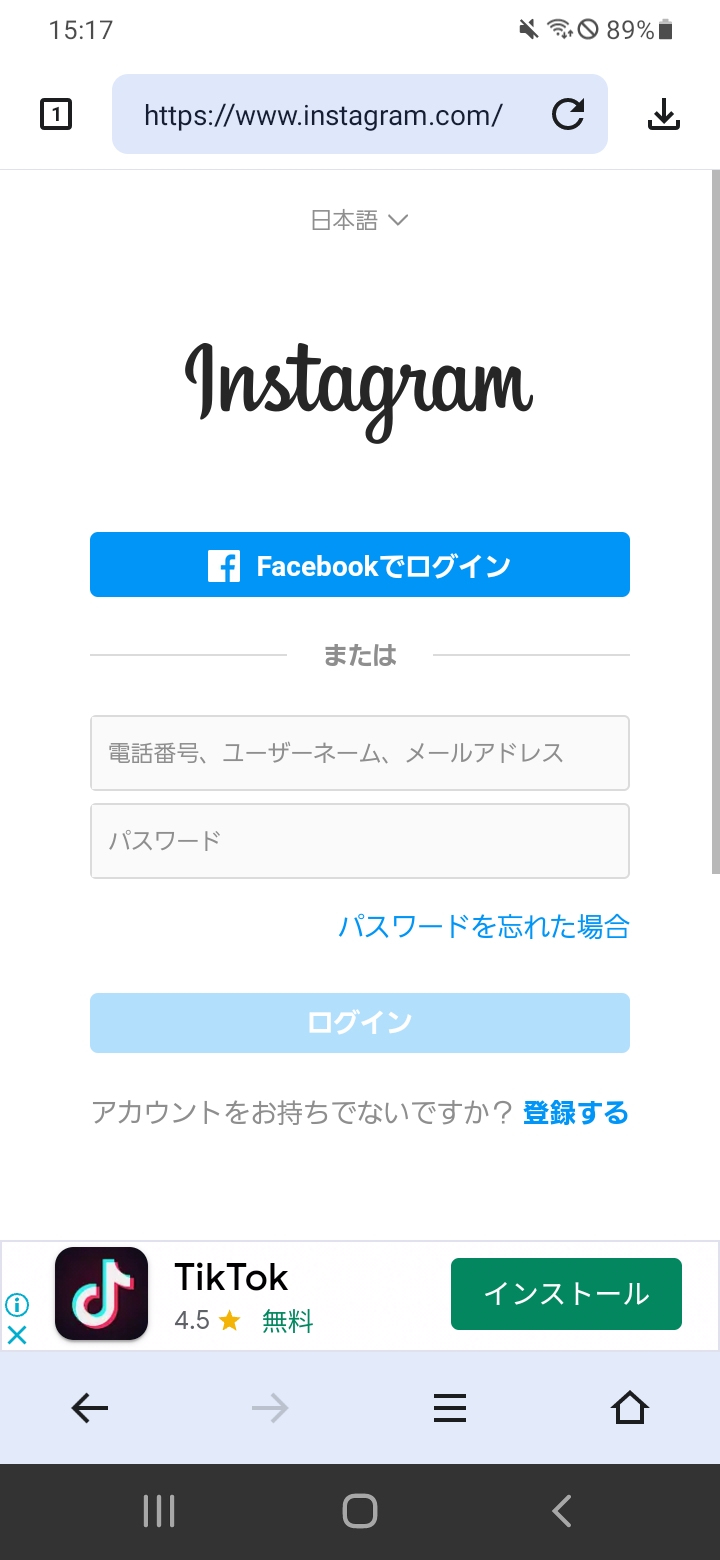
ログインしたら、保存したい動画の左上にある「↓」をタップして下さい。
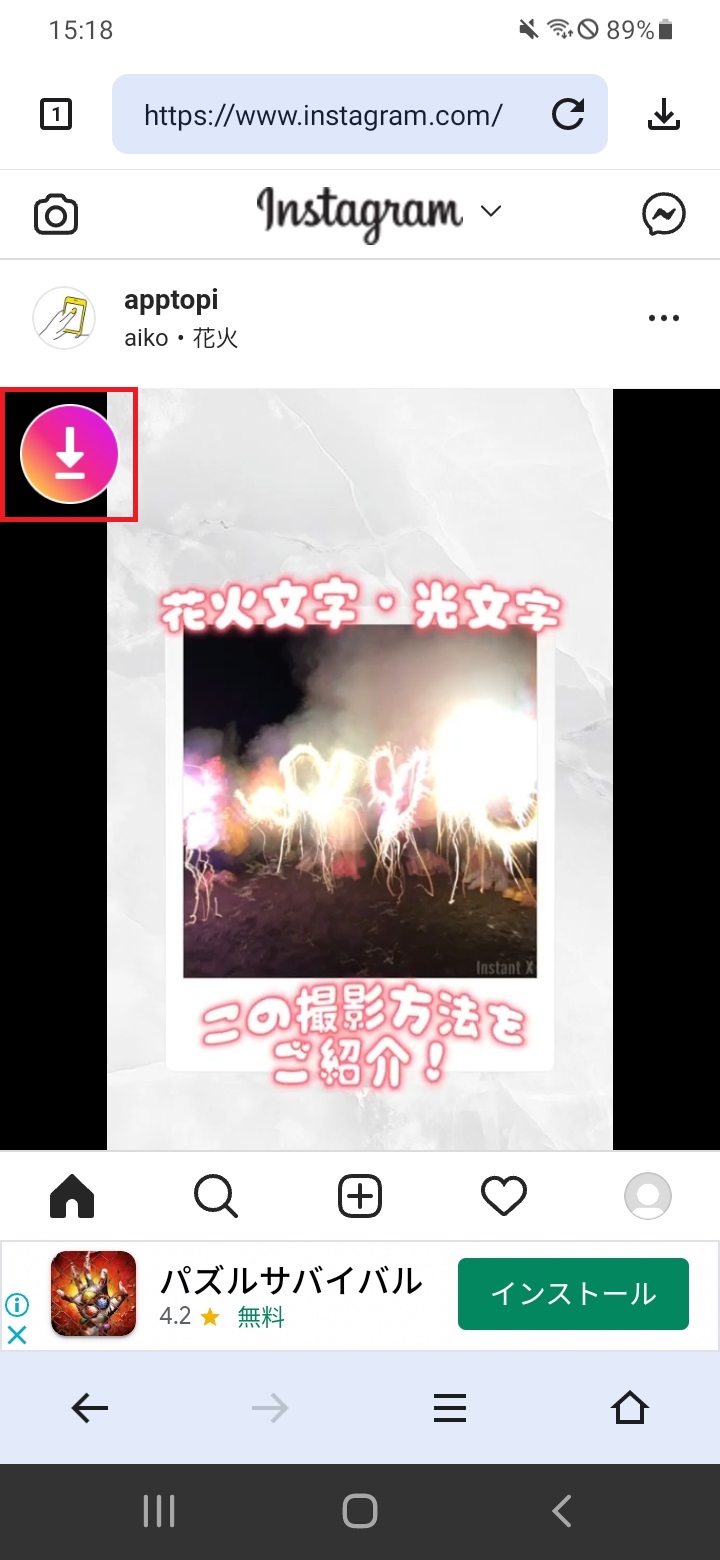
「ダウンロード」をタップします。
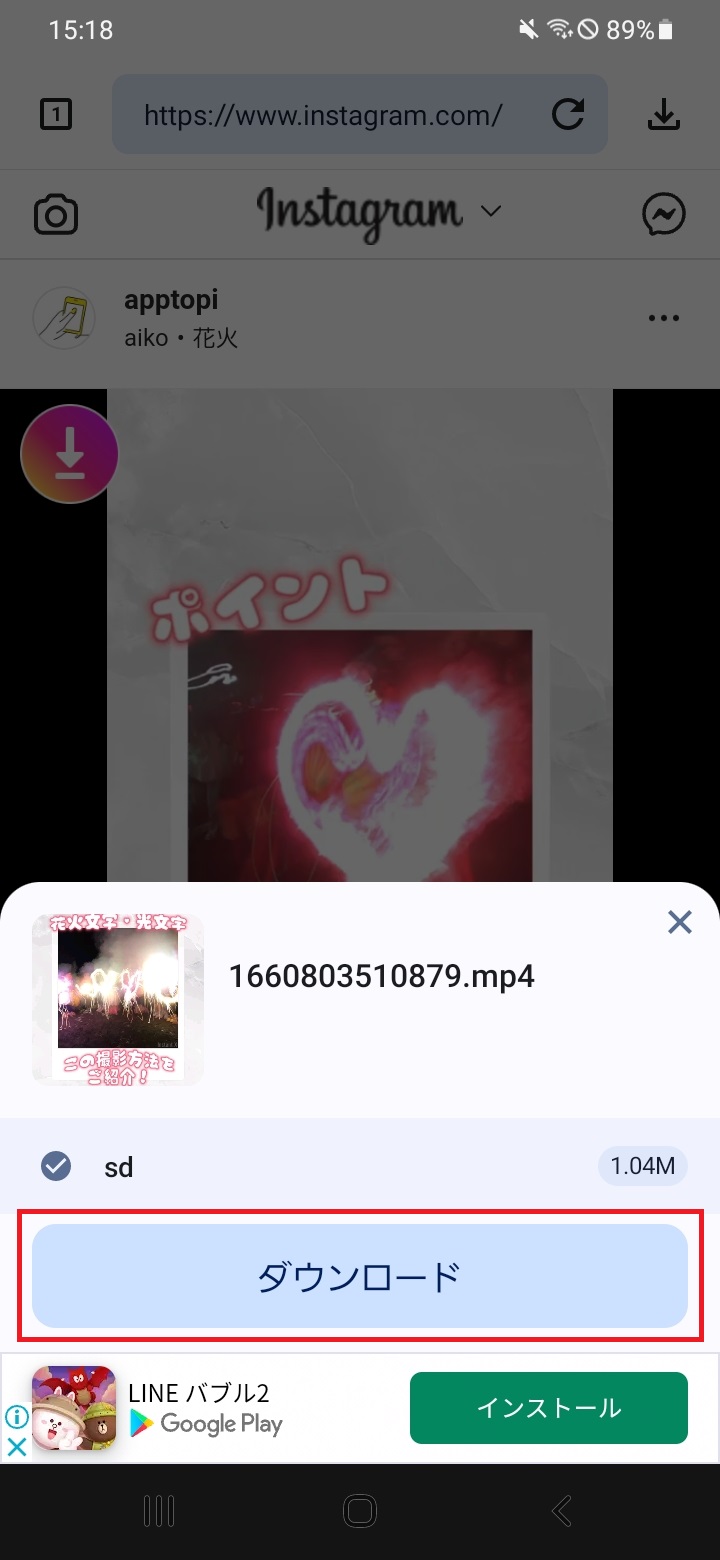
動画広告の再生が終われば保存完了です。
アドレスバーの右側に表示されている「↓」をタップすれば、保存した動画の一覧を確認できます。